综合
搜 索
- 综合
- 软件
- 系统
- 教程
win10系统开机提示invalid partition table的处理教程
发布日期:2019-07-02 作者:深度系统官网 来源:http://www.52shendu.com
今天和大家分享一下win10系统开机提示invalid partition table问题的解决方法,在使用win10系统的过程中经常不知道如何去解决win10系统开机提示invalid partition table的问题,有什么好的办法去解决win10系统开机提示invalid partition table呢?小编教你只需要一、准备工作 下载磁盘精灵diskGenius软件,集成到光盘引导盘; 就可以了;下面就是我给大家分享关于win10系统开机提示invalid partition table的详细步骤::
一、准备工作
下载磁盘精灵diskGenius软件,集成到光盘引导盘;
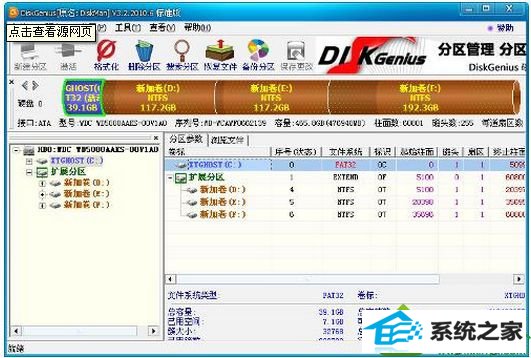
二、操作步骤
1、使用集有diskGenius软件的系统光盘引导到dos下,然后启动Genius软件。
2、按“Alt+T”组合键展开“工具”菜单,选择“重建分区表”命令,按回车键。
3、在弹出的“确定信息”提示信息框中按“Tab”键选择“继续”按钮后按回车键。
4、弹出“方式选择”提示信息框,按“Tab”键选择“自动方式”按钮后按回车键。
5、此时就会弹出修复完成提示信息框时,按回车键确定操作。
6、按“Alt+d”调出“硬盘”菜单,选择“存盘”命令。
7、在弹出的确定更新提示信息框中按“Tab”,选中“是”按钮,然后按回画键存盘,关闭退出Genius软件即可。
win10专业版系统开机提示invalid partition table的解决方法就跟大家分享到这里
栏目专题推荐
系统下载排行
- 1深度系统 Ghost Win7 32位 安全装机版 v2019.06
- 2系统之家Win7 64位 珍藏装机版 2020.11
- 3电脑公司win7免激活64位通用旗舰版v2021.10
- 4番茄花园Windows10 32位 超纯装机版 2020.06
- 5萝卜家园win11免激活64位不卡顿优良版v2021.10
- 6深度系统 Ghost Xp SP3 稳定装机版 v2019.03
- 7深度技术Win10 精选装机版64位 2020.06
- 8萝卜家园Windows7 64位 热门2021五一装机版
- 9电脑公司Win10 完整装机版 2021.03(32位)
- 10萝卜家园Win7 旗舰装机版 2020.12(32位)
